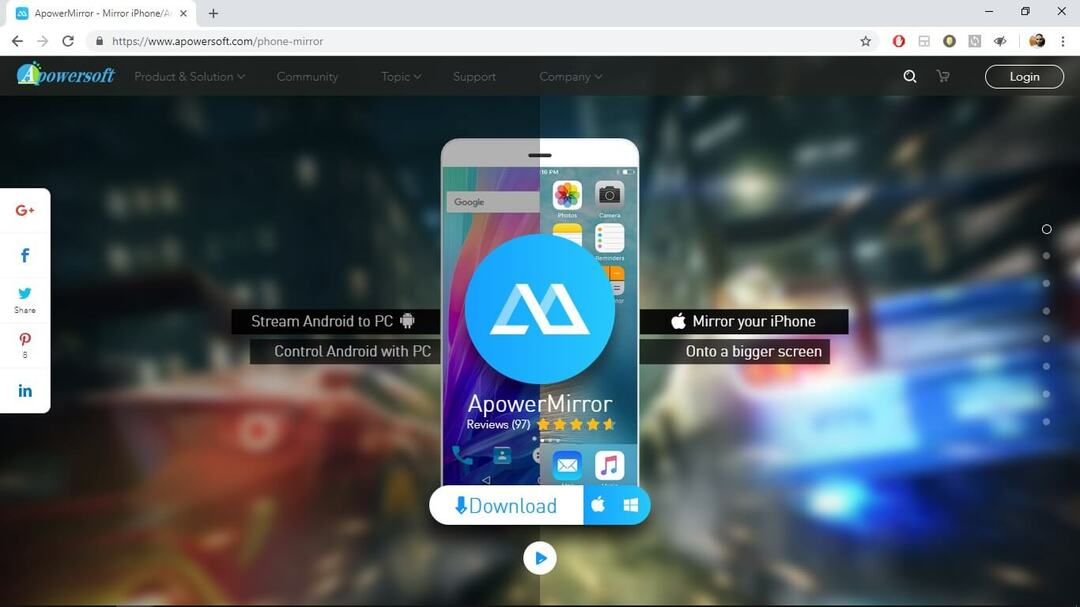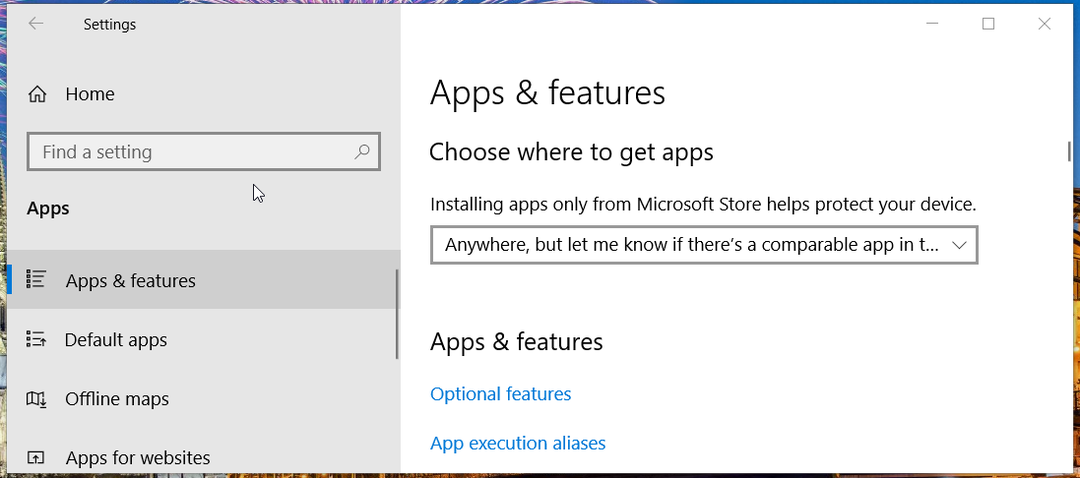- 모든 것을 큰 화면으로보고 싶습니까? 그런 다음 Microsoft 무선 디스플레이 어댑터 앱을 다운로드하여 사용하는 것이 좋습니다.
- 아래 단계를 사용하여 쉽게 영화를 스트리밍하고 프레젠테이션을 표시하는 방법을 알아보십시오.
- 프로가 될 필요는 없습니다. 명심하십시오 화면 미러링 섹션 한 곳에서 모든 최신 팁을 수집합니다.
- 우리를 방문하십시오 Windows 10 다운로드 허브 유사한 소프트웨어 솔루션을 찾고 싶을 때마다.

이 소프트웨어는 일반적인 컴퓨터 오류를 복구하고 파일 손실, 맬웨어, 하드웨어 오류로부터 사용자를 보호하고 최대 성능을 위해 PC를 최적화합니다. 3 가지 간단한 단계로 PC 문제를 해결하고 바이러스를 제거하십시오.
- Restoro PC 수리 도구 다운로드 특허 기술 (특허 가능 여기).
- 딸깍 하는 소리 스캔 시작 PC 문제를 일으킬 수있는 Windows 문제를 찾습니다.
- 딸깍 하는 소리 모두 고쳐주세요 컴퓨터의 보안 및 성능에 영향을 미치는 문제 해결
- Restoro는 0 이번 달 독자.
Microsoft 무선 디스플레이 어댑터 Windows 10 장치를 TV 화면, 모니터 또는 TV에 연결할 수있는 매우 유용한 도구입니다. 영사기.
즉, 동영상을 스트리밍하거나 사진을 보거나 발표를하다 케이블을 사용하지 않고 큰 화면에서.
무선 어댑터는 최대 23 피트 범위의 Miracast 지원 장치에서 오디오 및 시각적 콘텐츠를 공유하여 작동합니다.
Microsoft 무선 디스플레이 어댑터 앱을 어떻게 사용할 수 있습니까?
1. 무선 디스플레이 어댑터 앱 다운로드

어댑터를 올바르게 사용하려면 다음을 수행해야합니다. 무선 디스플레이 어댑터 앱 다운로드 Microsoft Store에서.
이 앱은 Microsoft 무선 디스플레이 어댑터에 대한 최신 펌웨어 업데이트를 다운로드하고 설치하며 사용자가 설정을 조정할 수 있도록합니다.
2. Windows 10에서 Microsoft 무선 디스플레이 어댑터 사용
- 앱을 실행하면 Microsoft가 다음 버전의 소프트웨어를 개선하는 데 도움이되는 팝업 메시지가 화면에 나타납니다. 보다 구체적으로, 시스템 및 소프트웨어 사용 방법에 대한 Microsoft 정보를 보내도록 선택할 수 있습니다. 회사는 사용자 데이터 프라이버시를 존중할 것을 약속합니다.

- Microsoft 무선 디스플레이 어댑터의 USB 및 HDMI를 대형 화면 장치에 연결합니다. 그런 다음 Windows 10 컴퓨터를 큰 화면에 연결할 수 있습니다.
- 이동 액션 센터, 고르다 잇다. 컴퓨터가 무선 디스플레이 및 오디오 장치 검색을 시작합니다. 그런 다음 Microsoft 무선 디스플레이 어댑터.

- 어댑터가 연결되지 않으면 다음으로 이동하십시오. 설정> 장치> Bluetooth 및 기타 장치> 장치 추가 > 선택 Microsoft 무선 디스플레이 어댑터.

- 그런 다음 다음으로 이동할 수 있습니다. 어댑터 설정 어댑터 이름을 지정하고 언어를 선택한 다음 화면을 조정하십시오. 장치를 보호하고 무단 액세스를 방지하기 위해 암호를 설정할 수도 있습니다.
- Microsoft의 무선 디스플레이 어댑터에 대한 최신 업데이트를 설치하려면 다음으로 이동하십시오. 펌웨어 업데이트를 확인하십시오.

- 연결을 새로 고치려면 다음을 선택할 수 있습니다. 어댑터 다시 시작 왼쪽 모서리에서 옵션을 사용할 수 있습니다.
이 앱을 사용하여 어댑터 이름을 지정하고, 화면을 조정하고, TV 또는 모니터 언어를 변경하고, 승인 없이는 아무도 어댑터를 사용할 수 없도록 어댑터를 잠그고 어댑터 페어링 모드를 변경하고 더.
이제이 빠른 가이드가 Windows 10 컴퓨터를 더 큰 디스플레이 장치에 연결하는 데 도움이 되었기를 바랍니다.
⇒ 여기에서 무선 디스플레이 어댑터 구입
 여전히 문제가 있습니까?이 도구로 문제를 해결하세요.
여전히 문제가 있습니까?이 도구로 문제를 해결하세요.
- 이 PC 수리 도구 다운로드 TrustPilot.com에서 우수 등급 (이 페이지에서 다운로드가 시작됩니다).
- 딸깍 하는 소리 스캔 시작 PC 문제를 일으킬 수있는 Windows 문제를 찾습니다.
- 딸깍 하는 소리 모두 고쳐주세요 특허 기술 문제를 해결하는 방법 (독자 전용 할인).
Restoro는 0 이번 달 독자.
자주 묻는 질문
Microsoft 무선 디스플레이 어댑터 앱을 즐기려면 다음에서 다운로드하면됩니다. 마이크로 소프트 스토어. 따라서 스타트 그리고 선택 모든 앱> Microsoft Store.
Microsoft 무선 디스플레이 어댑터 앱을 설정하려면 먼저 Microsoft 무선 디스플레이 어댑터의 USB 및 HDMI를 큰 화면 장치에 연결하고 다음을 따르십시오. 상세 가이드.
예, 무선 디스플레이 어댑터 앱은 실행중인 모바일 장치와 호환됩니다. 기계적 인조 인간 버전 4.2 이상.